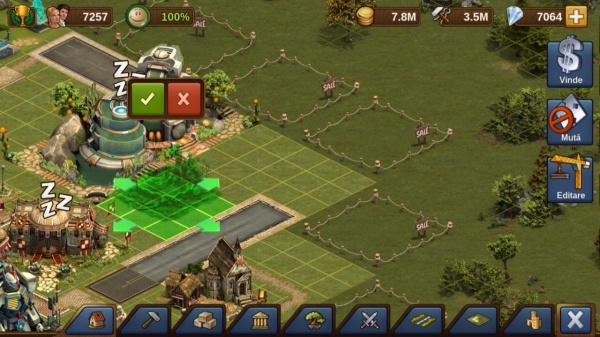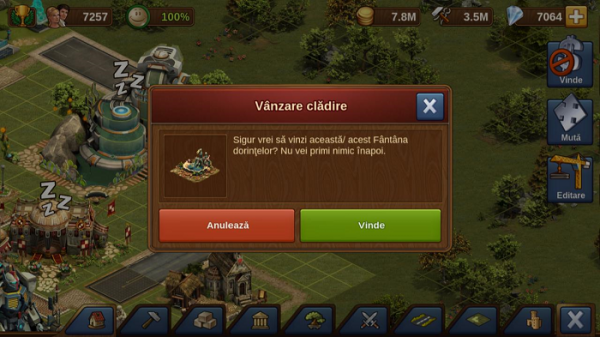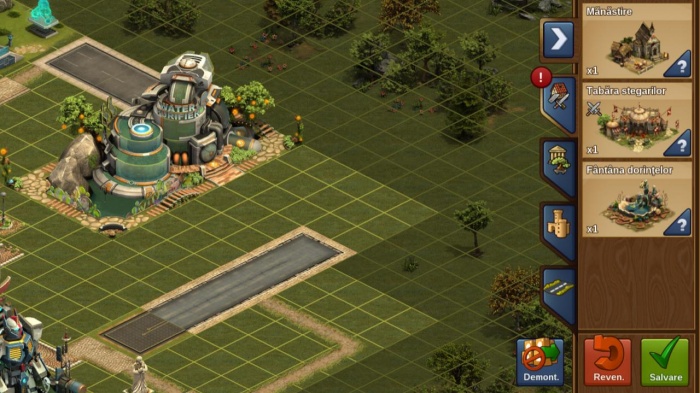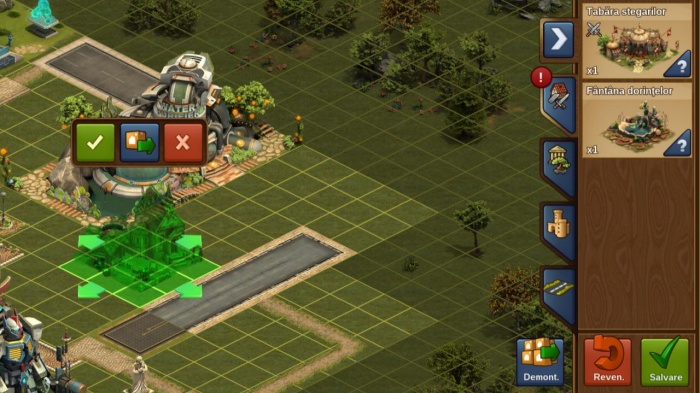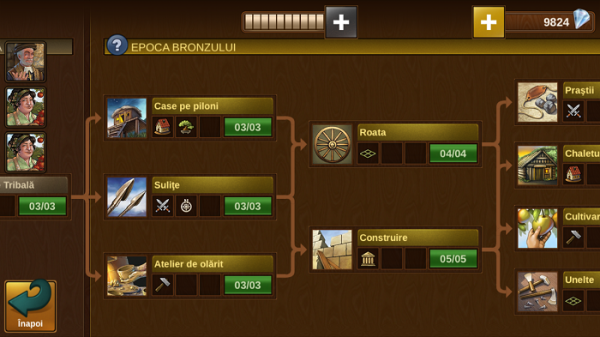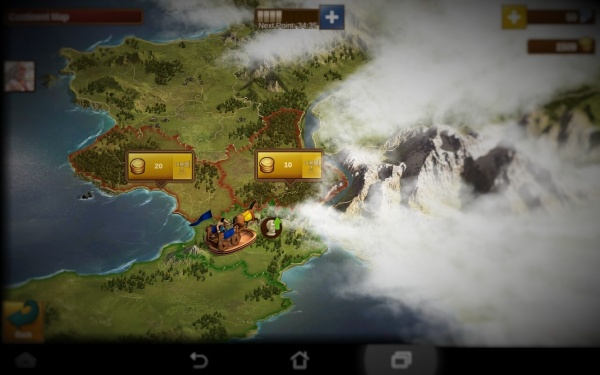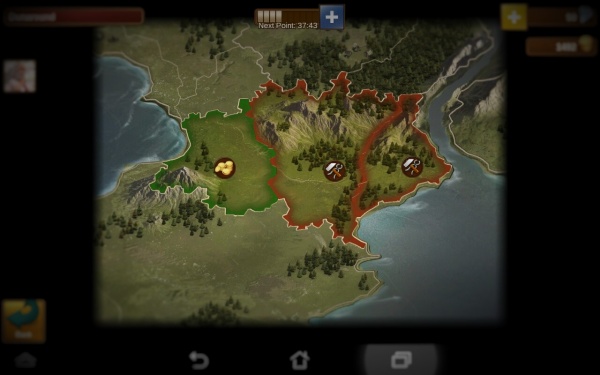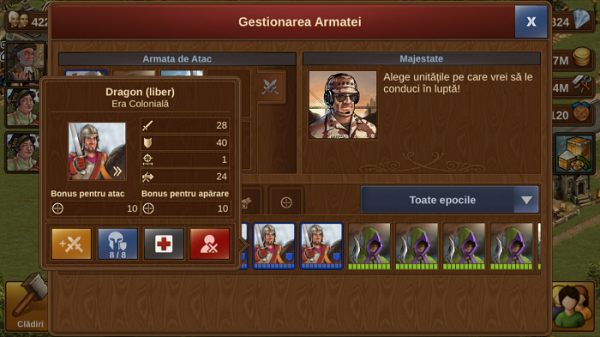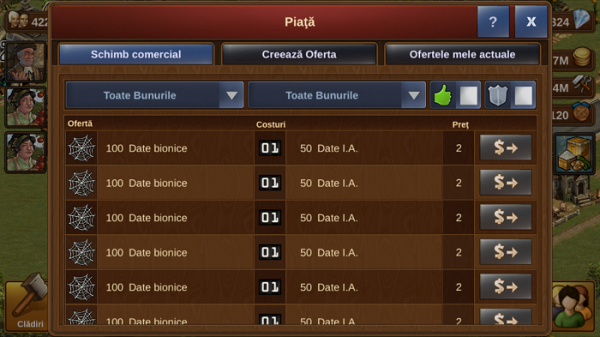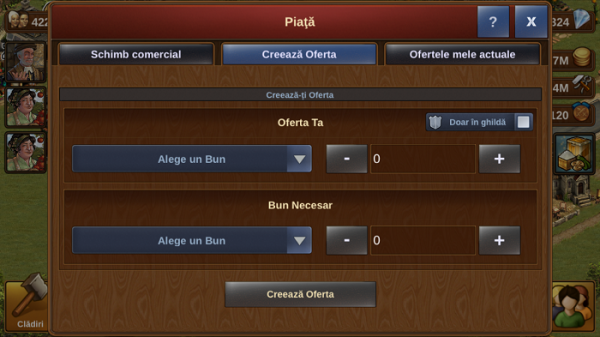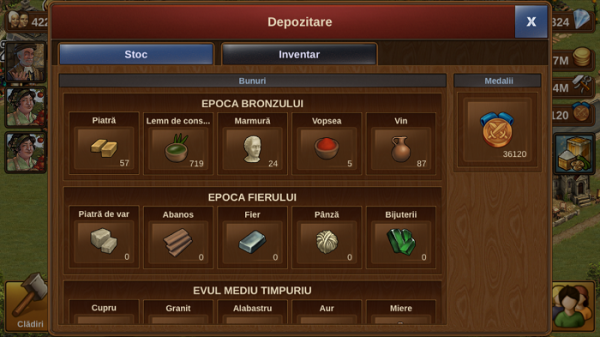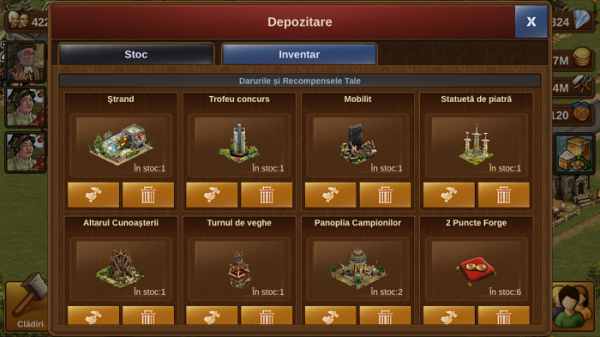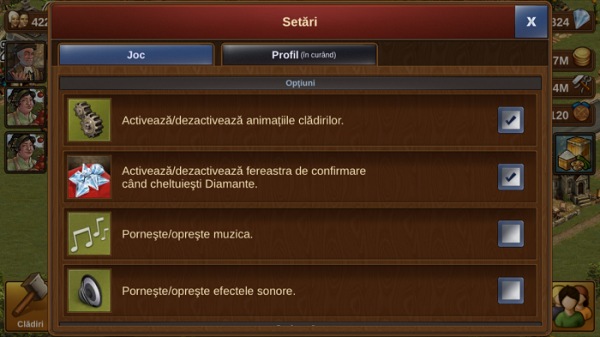Jos stânga mobil
Meniul ClădiriAcesta este meniul pentru construcţii, unde veţi găsi toate articolele disponibile în prezent pentru a fi construite. Puteţi vedea că există mai multe opţiuni aici – case, clădiri de producție, decoraţiuni, clădiri militare şi chiar expansiunile pentru a mări oraşul; toate sunt aici. Dacă vă uitaţi la imagine, puteţi vedea de asemenea că atunci când meniul pentru construcţii este deschis, în partea din dreapta apar trei butoane mici: EDITARE, MUTĂ şi VINDE. Lângă expansiuni se află drumurile; toate traseele şi drumurile deblocate sunt aici. Pentru a vă construi drumuri, apăsaţi pe tipul pe care doriţi să-l construiţi, apoi în oraş aşezaţi primul segment acolo unde doriţi să înceapă drumul, şi apăsaţi pe bifa verde. Apoi puteţi vedea săgeţi mici lângă această bucată de drum; atingeţi de-a lungul ecranului unde doriţi să construiţi drumul, iar când aţi terminat, apăsaţi bifa verde încă o dată și drumul va fi amplasat.
Vânzarea construcțiilor funcţionează în acelaşi mod. În primul rând, deschideţi meniul de construcţii, apoi apăsaţi pe butonul VINDE pentru a apărea evidenţiat, şi apăsaţi clădirea pe care doriţi să o vindeţi. Atunci va apărea o fereastră mică, în care vi se cere să confirmaţi acţiunea. Modul ReconstrucțieModul Reconstrucție este modalitatea ușoară și confortabilă de a rearanja toate clădirile din oraș. Această funcție se deblochează cu tehnologia Matematică din Epoca Fierului.  Pentru a deschide Modul Reconstrucție, apăsați butonul de construire și apoi pe cel de Reconstrucție Se va deschide un nou meniu, care deschide un mod ușor de a muta clădirile sau de a rearanja orașul de la zero. În partea dreaptă, aveți un buton de Demontare a orașului: Dați click pe acel buton După depozitarea tuturor clădirilor pe care doriți să le rearanjați, le puteți construi din nou din meniul Reconstrucție, din partea dreaptă. Acest lucru funcționează la fel ca și în meniul normal al clădirii. Pentru a vă salva progresul, trebuie să plasați din nou toate clădirile în orașul, altfel nu va funcționa. Dacă doriți să reveniți la toate modificările și să restaurați orașul original, trebuie doar să atingeți butonul roșu "Revenire" CercetăriDe aici se deschide schema tehnologică. Glisând ecranul, puteţi derula pentru a vedea epocile viitoare. Trebuie să deblocaţi anumite tehnologii înainte de a le putea deschide mai departe pe altele. Atingând pe fiecare tehnologie, puteţi vedea costurile de deblocare. Atunci când aveți cele necesare pentru a debloca tehnologia, se va afişa o bifă verde, cum puteţi vedea în imagine. Orice clădire sau articol deblocat va fi acum disponibil în meniul de construcţii, pentru a fi amplasat în oraş. HartăAcesta este locul unde veţi descoperi teritorii noi prin luptă și negociere. Veți putea, de asemenea, să deblocaţi Turnurile PvP, precum şi depozitele de bunuri de care veţi avea nevoie pentru a produce bunuri. Puteţi vedea mai jos prima hartă cu care se începe jocul. În această imagine, se vede că provincia este roşie – ceea ce înseamnă că nu este încă dobândită. În interiorul fiecărei provincii, se află sectoare mici, și fiecare sector va trebui fie să-l negociaţi, adică să plătiţi bunuri pentru el, fie să luptaţi pentru a-l câştiga. Luptând, veţi câştiga și puncte pentru turnirul PvP, şi se adaugă puncte și în clasamentul jucătorilor. Aici este o altă imagine; în interiorul acestei provincii sunt 3 sectoare. Unul este verde, pentru a arăta că este deţinut, iar două trebuie să fie cucerite şi sunt încă roşii. Odată ce aţi luptat/negociat pentru toate sectoarele, câştigaţi acea provincie de pe hartă. Acum veţi vedea noi opţiuni pentru a iscodi terenuri noi; puteţi trimite o singură iscoadă odată, iar în timp ce iscoada călătoreşte, nu veți mai putea vedea altă opţiune de iscodire până când ajunge la destinaţie. Aşa cum schema tehnologică are epoci prin care vă deplasaţi, la fel funcționează și harta continentului. Veţi începe în Epoca Bronzului, şi pe măsură ce descoperiţi mai multe teritorii, veţi înainta în epoci și pe hartă. Mai târziu, veţi folosi nave şi avioane pentru a descoperi noi teritorii! Fiecare provincie deține o recompensă diferită; unele vă vor da bonus pentru bunuri, unele vă vor recompensa cu monede și provizii, cu expansiuni pentru a le plasa în oraş, şi, de asemenea, turnurile PvP sunt deblocate tot aici. Unele epoci au de asemenea o hartă bonus adăugată. Acestea oferă premii bonus, precum şi lucruri cum ar fi medalii suplimentare şi alte resurse. Nu toate hărţile bonus sunt dezvăluite încă – aşa că există încă multe noutăţi. Pentru a vedea toate recompensele din harta de campanie daţi click aici ArmatăOrice cazarmă vă construiţi în oraş poate fi folosită pentru a instrui unităţi. Atunci când le-aţi instruit, ele vor apărea în Gestionarea armatei, alături de unitățile libere pe care le-aţi putea câştiga de-a lungul jocului. Imaginea este destul de simplă; în partea de jos este armata unde vor fi toate unităţile, indiferent dacă sunt ataşate la o cazarmă sau sunt libere. Deasupra este armata selectată în mod curent; atunci când doriți să luptați, fie cu un vecin sau pe harta continentului, veţi selecta 8 unităţi din armată, atingându-le și apoi apăsând săbiile portocalii. Ele se vor muta apoi sus, în armata selectată, acestea fiind unităţile cu care veţi ataca. Nu puteţi folosi mai mult de 8 unităţi, cu toate că puteţi folosi mai puţine, aşa că fiţi atenţi să nu intraţi într-o bătălie fără să selectaţi mai întâi o armată completă! În continuare, veţi dori să setați o apărare pentru propriul oraş, pentru că, în caz contrar, când vecinii vă atacă, aţi putea să fiți jefuiţi! Pentru a face acest lucru, atingeţi unitatea din armata de jos şi apoi apăsaţi pe butonul cu coiful albastru. Apoi, această unitate va fi înconjurată de un chenar albastru, ce confirmă că a fost aleasă în apărare. Din nou, puteţi selecta 8 unităţi în acest fel. Acestea sunt unitățile cu care se vor confrunta vecinii voștri dacă se vor hotărî să vă atace. În cele din urmă, pe măsură ce avansați în joc, veți aduna o armată numeroasă din diferite epoci. Când dețineţi multe unităţi, găsirea celor dorite poate consuma timp, aşa că există un mic meniu în partea dreaptă, pe care îl puteți atinge; acesta va filtra unităţile dintr-o epocă anume. Mai sus, cum puteţi vedea în imagine, aspectul ferestrei de gestionare a armatei, aceasta a fost acum actualizată, în trecut fiind puţin diferită. Atingând o unitate, aveţi apoi opţiunea să o adăugaţi la armata selectată, să vindecaţi unitatea cu Diamante, să o aşezaţi în apărare sau să o ştergeţi, folosind x-ul roşu. PiațăAceasta este piaţa, unde puteţi tranzacţiona bunuri. Aşa cum am menţionat mai devreme, veţi câştiga bonus pentru bunuri pe harta continentului. Există 5 bunuri în fiecare epocă, pentru a căror producție puteţi construi clădiri. Dar veţi primi bonus doar pentru 2 bunuri în fiecare epocă. În mod ideal, ar fi bine să produceţi doar bunurile pentru care aveţi bonus. Fără bonus, o clădire de bunuri va face 1 bun la 4 ore. Cu bonus, va produce 5 bunuri la 4 ore. Deci, după cum puteţi vedea nu este eficient să produceţi fără bonus. Puteţi folosi piaţa, să schimbaţi bunurile, pentru alte bunuri de care aveţi nevoie. Atunci când deschideţi butonul Piaţă, va fi aici: Puteți vedea toate tranzacţiile care au fost postate de jucătorii din vecinătate, din ghildă şi din lista de prieteni. Acceptarea unei tranzacţii de la un membru al ghildei este gratis, dar pentru o tranzacţie cu prietenii sau vecinii va costa 1 Punct Forge pentru fiecare schimb comercial; jucătorul care acceptă schimbul este cel care plăteşte Punctul Forge. A doua secţiune este cea de creare a ofertei. Aici, puteţi pune oferte cu bunuri din stocul propriu, pentru altele de care aveţi nevoie. Veţi selecta bunul pentru schimb şi bunul de care aveţi nevoie, introduceţi cantităţile, apoi postaţi oferta. InventarAtunci când deschideţi inventarul puteţi vedea stocul de bunuri. Acesta vă va afişa toate stocurile de bunuri, precum şi situaţia medaliilor. Puteţi derula în jos, pentru a vedea bunurile din alte epoci. Secţiunea din mijloc, numită “Inventar”, vă va afişa toate articolele pe care le-aţi stocat. Aceasta ar putea include clădiri sau decoraţiuni pe care le-aţi câştigat, ca și pachetele de Puncte Forge pe care le-aţi primit. Puteţi aşeza orice articol din Inventar în oraş – cu condiţia să aveţi spaţiu şi resursele necesare, bineînțeles! |
Setări
Acesta este locul unde puteţi găsi o mulţime de opțiuni, cum ar fi să gestionaţi animaţiile, sunetul, activarea notificărilor. Puteţi, de asemenea, să luaţi legătura cu echipa de Suport din joc dacă aveţi o întrebare sau dacă aveţi orice problemă, ei vor fi bucuroşi să vă ajute!
Dacă doriţi să vă deconectaţi din joc, aici vă aflaţi în locul potrivit.